Як підключити стовпець Bluetooth до ноутбука або комп'ютера?

- 4319
- 466
- Alfred Leuschke
Як підключити стовпець Bluetooth до ноутбука або комп'ютера?
Колонка Bluetooth - дуже популярний пристрій. Така портативна акустика може бути підключена майже до будь -якого мобільного пристрою. Вони в основному підключені до телефонів або планшетів. Оскільки звук, який навіть видає недорогий портативний стовпчик, буде набагато кращим і голоснішим порівняно з побудованими динаміками в телефоні. Все зрозуміло з мобільними пристроями, але як щодо ноутбуків та комп’ютерів. Чи можна підключити стовпець Bluetooth до ноутбука або ПК? Зрештою, звук через динаміку, побудовану в ноутбуці.
Так, з якістю звуку більшості ноутбуків є проблеми. Навіть на дорогих моделях. Або звук дуже тихо, тоді баса не вистачає, тоді щось скрипить, свистки тощо. D. Тому, якщо у вас є портативний стовпчик (або не дуже портативний, але з можливістю підключення через Bluetooth), то ви можете легко підключити його до ноутбука і насолоджуватися приємним і гучним звуком.

Стовпчик Bluetooth може бути підключений навіть до ПК. Як правило, динаміки підключені до стаціонарного комп'ютера через кабель. Але якщо у вас хороша бездротова акустика, то чому б не підключити їх через Bluetooth. Правда, там є один нюанс. Є побудовані -в ноутбуках Bluetooth, але на стаціонарних комп'ютерах (в системних одиницях) побудований -in -модуль Bluetooth є рідкісним. Тому в більшості випадків нам потрібен USB -адаптер Bluetooth для підключення бездротової колонки до ПК. Як вибрати, я написав у цій статті. Після покупки потрібно підключити та налаштувати Bluetooth на комп’ютері.
Якщо у вас є ноутбук, особливо на Windows 10, то слід працювати без спеціальних налаштувань, встановлення драйверів тощо. D. У крайніх випадках вам потрібно завантажити драйвер на Bluetooth з сайту виробника ноутбука та встановити його. Сам процес з'єднання в Windows 10 та Windows 7 дещо відрізняється. Як у Windows 8. Найпростіший спосіб, звичайно, підключіть стовпчик Bluetooth у Windows 10. Там цей процес був простим і зрозумілим. Ми також розглядаємо процес з'єднання за допомогою Windows 7. Іноді після з'єднання вам все одно потрібно точно налаштувати вихідний вихід на бездротовому динаміці.
Що стосується самого бездротового стовпця, ви можете підключити абсолютно будь -який: JBL, Beats, Logitech, Sven, Rapoo, Xiaomi Mi Bluetooth динаміка, прагнучи та інші.
Важливий! Якщо налаштування на вашому комп’ютері буде відрізнятися від тих, що я покажу далі у статті, то вам, швидше за все, потрібно налаштувати або увімкнути Bluetooth на своєму ПК/ноутбуці. Це можна зробити відповідно до інструкцій, як увімкнути та налаштувати Bluetooth на ноутбуці з Windows 10. А якщо у вас є Windows 7, то дивіться статтю, як увімкнути Bluetooth на ноутбуці.Ми підключаємо бездротовий стовпчик Bluetooth у Windows 10
Відкрийте меню "Почати" та перейдіть до "Параметрів". Далі перейдіть до розділу "Пристрої".
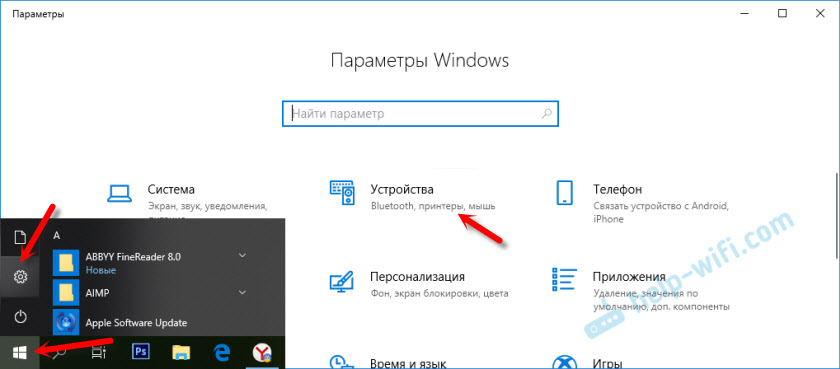
Клацніть на "Додати Bluetooth або інший пристрій".
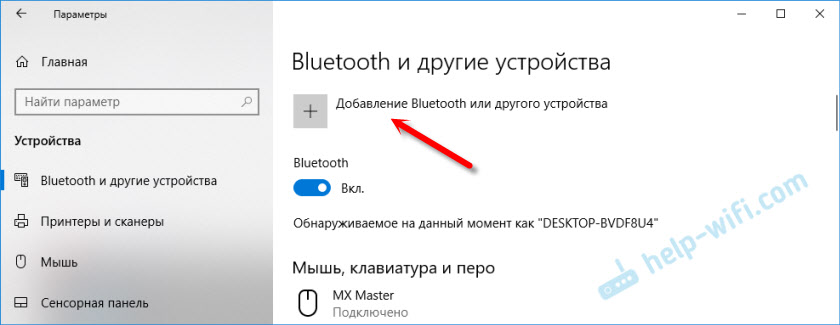
Далі вам потрібно увімкнути стовпчик і перенести його в режим з'єднання. Дуже важливий момент! Потрібно, щоб індикатор Bluetooth на стовпці активно моргав. Тільки тоді інші пристрої можуть його виявити та підключитися. Ніби щеплення, для цього потрібно натиснути (найчастіше натиснути та утримувати) кнопку з значка Bluetooth або кнопка живлення.

Після цього виберіть на комп’ютері "Bluetooth". Почнеться пошук доступних пристроїв. Наш стовпець повинен з’явитися у списку. У мене є Sony SRS-XB30. Клацніть на нього.
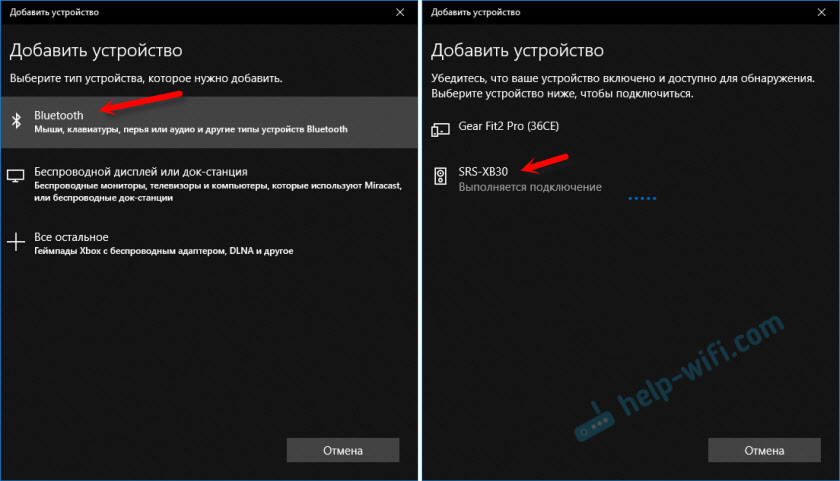
Вікно повинно з’явитися там, де буде написано, що наша система бездротового динаміка успішно підключена.

Просто натисніть кнопку "Готовий". Мій звук негайно починає грати через колонку, підключену через Bluetooth. Вимкніть колонку - звук відтворюється через динаміки ноутбука або ПК (через динаміки, підключені кабелем).
Якщо є проблеми саме з симпатією звуку, то спробуйте вручну вибрати пристрій для виведення звуку (наш бездротовий стовпець) у налаштуваннях. Ось так:
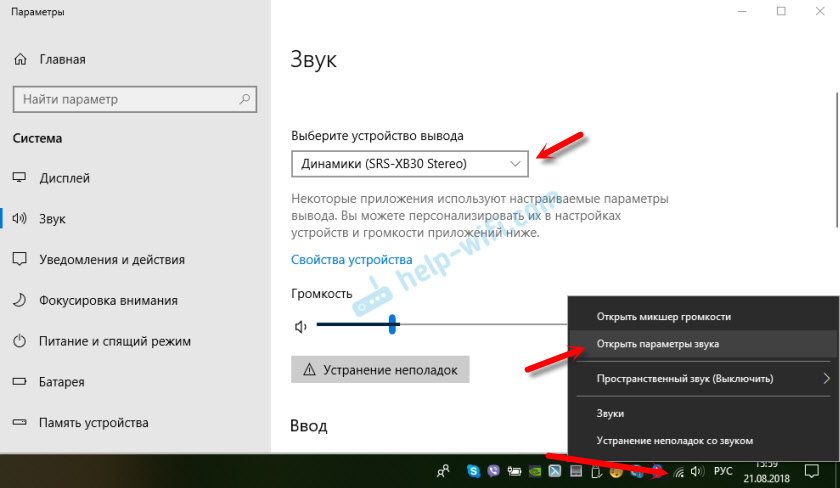
І після недавнього оновлення, у Windows 10 стало можливим відображення звуку (і використовувати мікрофон) для різних джерел виводу для різних програм. Ви можете налаштувати цю функцію в "параметрах пристроїв та гучності програм", до яких ви можете переходити з вікна, що знаходиться на екрані вище. Там вам просто потрібно вибрати джерело звуку для певної програми. Наприклад: З гравця ми відображаємо звук у бездротову колонку, а система звучить до вбудованих динаміків.
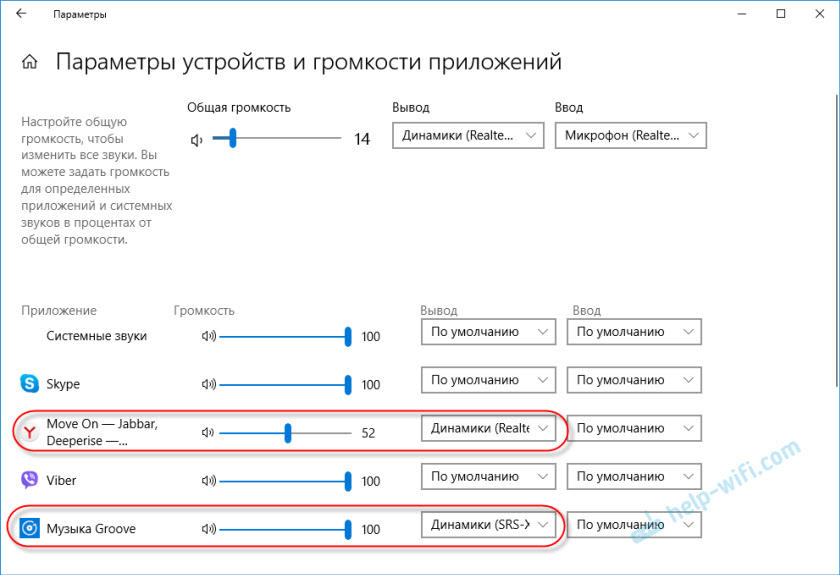
Підключення бездротової колонки до комп'ютера не відрізняється від підключення бездротових навушників до Windows 10.
Підключення стовпця Blueters до ноутбука в Windows 7
Спочатку ми вмикаємо свій стовпець і переносимо його в режим з'єднання. Натисніть кнопку "Bluetooth" або кнопку живлення. Як правило, вам потрібно натиснути і утримувати кілька секунд. Індикатор Blutuz повинен активно моргнути.

У лотку має бути значок Bluetooth. Клацніть на ньому за допомогою правої кнопки миші та виберіть "Додати пристрій".
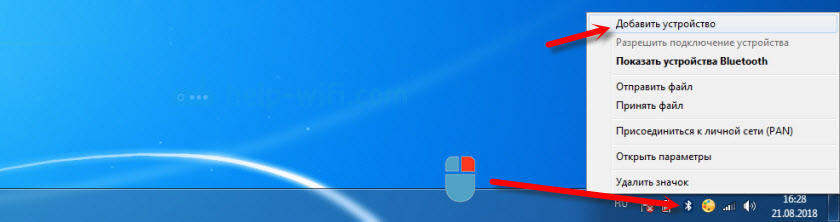
З'явиться нове вікно, яке відобразить пристрій, доступний для підключення. Має бути наш бездротовий стовпчик. Необхідно виділити його та натиснути "Далі".
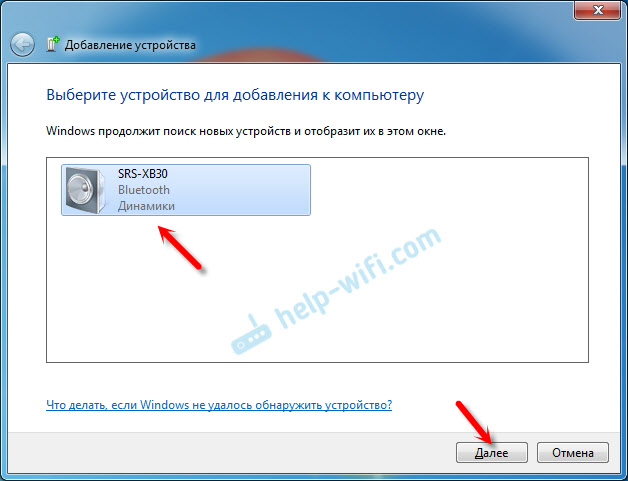
Тоді пристрій буде налаштовано, після чого вікно має з’явитися з повідомленням про те, що пристрій успішно підключений і готовий до роботи. І якщо звук після з'єднання не відтворюється через бездротовий динамік, то вам потрібно натиснути правою кнопкою на значок звуку в TRIA, виберіть "Пристрої відтворення", а потім натисніть стовпчик правою кнопкою миші та виберіть “Використовуйте за замовчуванням”. Тоді все повинно заробляти.
Бездротовий стовпчик не працює ..
У Windows 7 я не зміг підключити стовпчик Bluetooth. Система її знаходить, визначає її як динамік, з'єднує його, але це не працює. Немає водія. Якщо ви відкриєте підключені пристрої, то це буде з жовтою позначкою. Диспетчер пристрою матиме невідомий периферійний пристрій Bluetooth. І в процесі підключення ви можете помітити повідомлення про те, що "програмне забезпечення для пристрою не було встановлено".
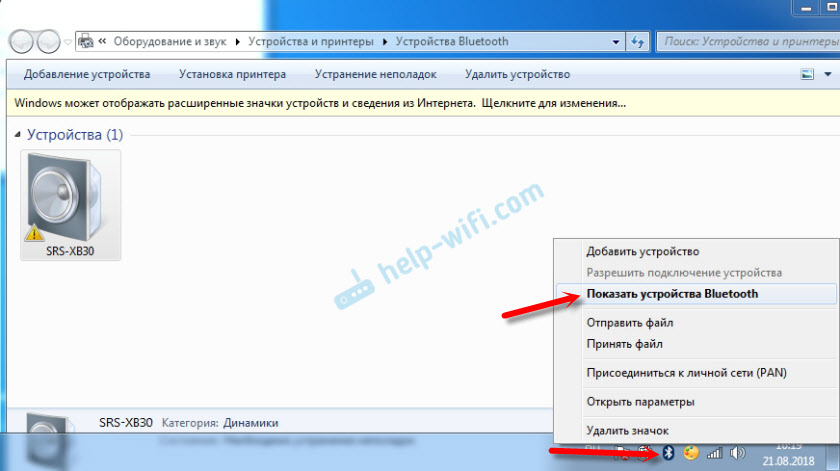
Я переглянув веб -сайт Sony (у мене є портативна колонка цього виробника), і я не знайшов драйверів у розділі "Завантаження". Якщо в диспетчері натисніть на пристрій "периферійний Bluetooth" і виберіть "Оновіть драйвери", то система негайно видає, що нічого не знайдено.
Я не завантажував драйвер з деяких сторонніх сайтів і не використовував програми для автоматичної установки драйверів. Сподіваюся, ви не зіткнетесь з такою проблемою, і ваша колонка подружиться з Windows 7. І якщо ви знаєте, як вирішити цю проблему, я буду вдячний, якщо ви напишете про це в коментарях. Загалом, перейдіть до Windows 10. Їй краще, і таких проблем немає.
Як підключити бездротову колонку до комп'ютера через кабель?
Так, портативний стовпець можна підключити не лише через Bluetooth. Він також може бути підключений через кабель одного комп'ютера або ноутбук. Це неправда, що всі стовпці мають аудіо вхід (аудіо в), але на моєму, і я думаю, що на більшості інших моделей він також має це. Для з'єднання вам знадобиться кабель 3.5 мм Джек - 3.5 мм Джека. Можливо, у в'їзді аудіо доповідачів до 2.5 мм. Нам потрібно спостерігати. Кабель зазвичай включається, але не завжди (у мене не було).

Ми підключаємо один кінець кабелю до стовпчика.

А другий кінець потрібно підключити до аудіовиведення на ноутбуці або на комп'ютер.

Звук буде відтворений через підключену портативну систему динаміків, поки ви не відключите його. Або поки ви не зміните пристрій за замовчуванням у налаштуваннях відтворення в Windows.
На цьому все. Якщо є питання, побажання, коментарі чи доповнення до статті - пишіть у коментарях.
- « Чому Wi-Fi зникає, коли намагається відкрити сайти?
- На ПК є Інтернет, але через маршрутизатор Zyxel Keenetic не працює. Що робити? »

